Cara backup Linux menggunakan GIO Backup
0 people liked this article
Pada layanan Biznet GIO Cloud, kami menyediakan layanan backup menggunakan GIO Backup.
Pada artikel ini kami akan mencoba menjelaskan bagaimana cara backup Linux menggunakan GIO Backup. Kami menggunakan Linux CentOS yang telah terinstall service httpd.

1. Kami asumsikan bahwa Anda sudah mempunyai server atau VM yang sudah terinstall OS Linux, pastikan bahwa koneksi dari dan ke luar server atau VM tidak ada kendala.
2. Buka link https://baas.biznetgiocloud.com dan silakan untuk menginput akses Administrator username dan password Anda.
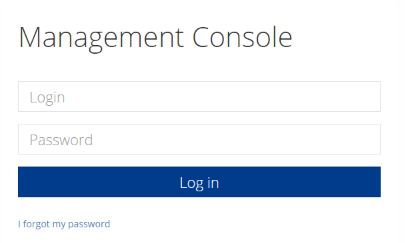
3. Setelah masuk, buat End User Company dengan cara ADD GROUP pada website tersebut:

4. Isikan data yang diperlukan pada Group tersebut, untuk kolom storage, pilih sesuai dengan storage yang ingin dipergunakan, lalu pilih create:
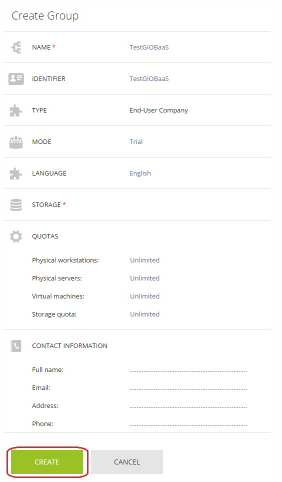
5. Setelah di-create, akan muncul Grup yang sebelumnya Anda buat:
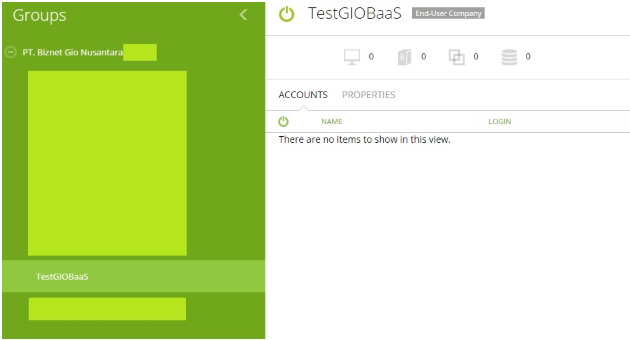
6. Add account Pada Group Anda:

7. Isikan data account user, sebagai informasi untuk Login yang akan digunakan untuk mengakses GIO Backup Anda:

8. Setelah add Account, silakan aktivasi account Anda dengan membuka link Activation yang dikirim pada email Anda.

9. Tentukan password yang akan digunakan, lalu cobalah untuk masuk ke account End user company Anda yang baru:
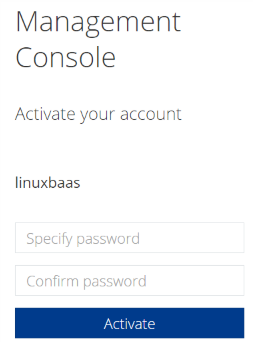
10. Setelah masuk, silahkan pilih Add, lalu pada bagian servers, silahkan pilih Linux, dan silahkan download installer Agent GIO Backup pada Linux OS Anda:
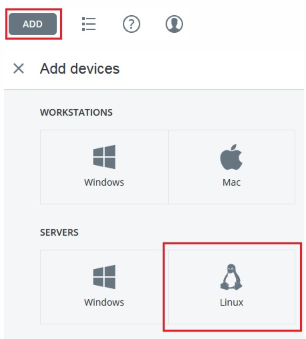
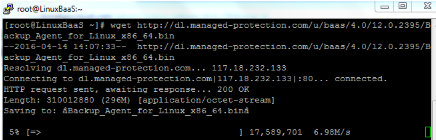
11. Tambahkan permission execute pada file Agent yang telah Anda download sebelumnya.

Note: Untuk Linux Ubuntu, Anda perlu menginstall CentOS Package dengan command berikut.

12. Setelah selesai, install file Agent yang telah ditambahkan permission execute.

13. Masukkan Username dan Password account GIO Backup yang Anda buat sebelumnya (langkah 7).
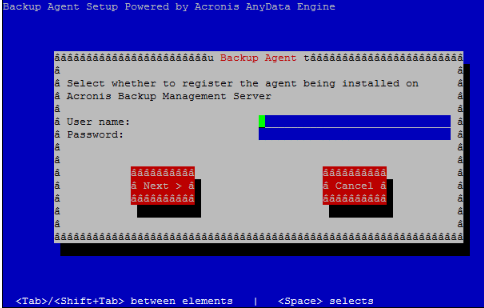
14. Untuk step ini bisa Anda skip.
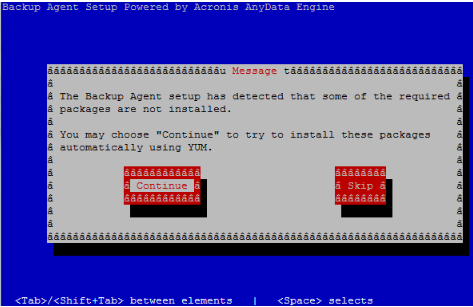
15. Tunggu hingga proses installasi selesai.
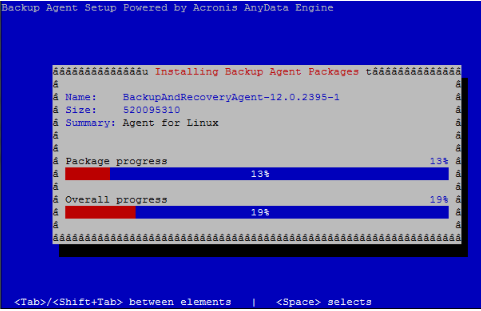
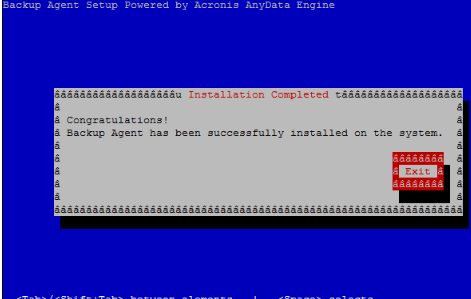
16. Setelah Agent telah terinstall, silahkan masuk ke website GIO Backup dan cek apakah sudah ada machine yang terkoneksi ke GIO Backup Anda.
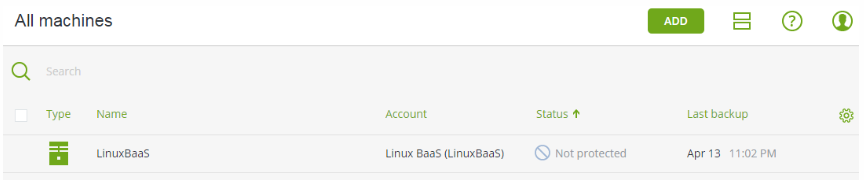
17. Klik pada machine yang tersedia, kemudian pilih menu Backup.
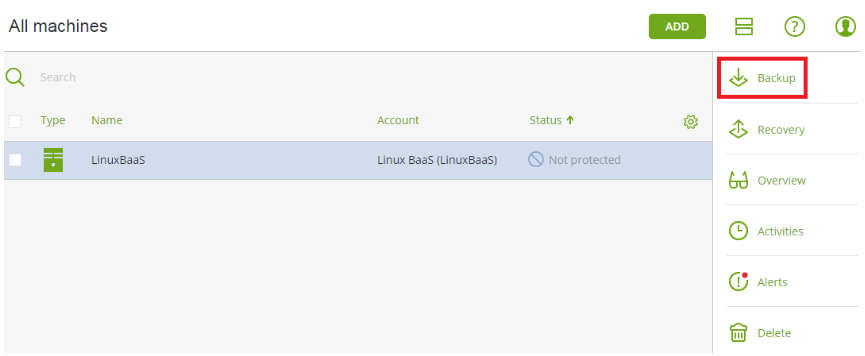
18. Pilih Apply.
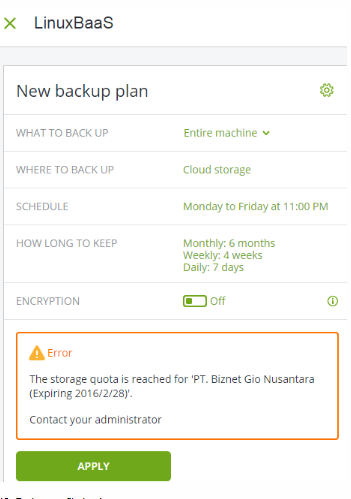
19. Beri nama file backup.
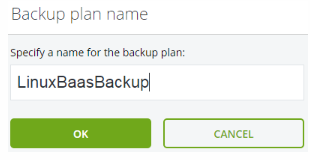
20. Setelah selesai, pilih RUN NOW.
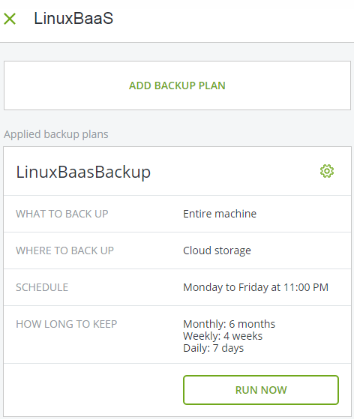
21. Tunggu hingga proses Backup selesai dan status pada file backup OK.

Popular Articles
-
Cara Install & Konfigurasi Monitoring Cacti Serta Mengetahui Fungsi Fitur Pada Cacti
10 people say this guide was helpful
-
Cara Mengaktifkan Telnet pada Windows 7, 8 dan 10
4 people say this guide was helpful
-
Install dan Konfigurasi Samba Server pada Ubuntu
3 people say this guide was helpful
-
Jenis-Jenis Software Virtualisasi untuk Membuat Virtual Machine
6 people say this guide was helpful